Canva(キャンバ)とは、画像・動画編集ツールです。このブログのアイキャッチ(トップ画像)も、ほとんどCanvaで作成しておりめちゃくちゃお世話になっているツールです。
以前、Canvaの新機能「Canva AI」について記事を書きました。Canva AIは、「宇宙旅行するパンダをパステル調で描いて」など指示をすると、AIが画像を作ってくれる機能です(詳しくはこちらの記事を参照)。
そして今回、ChatGPTのプラグインとしてCanvaプラグインが登場しました。本記事ではCanvaプラグインを実際に使ってみて、どんな機能があるか、何が便利か等を見ていきたいと思います。
注意:CanvaプラグインはChatGPT有料版しか使えない!
まず大前提として、プラグインはChatGPT無料版では使うことができません。プラグインを使用するには、ChatGPT Plus(有料版・月額20ドル)の課金が必要となります。
Canvaプラグインの追加方法
プラグイン機能を有効にする
https://chat.openai.com/ を開き、左下の「…」を押します。
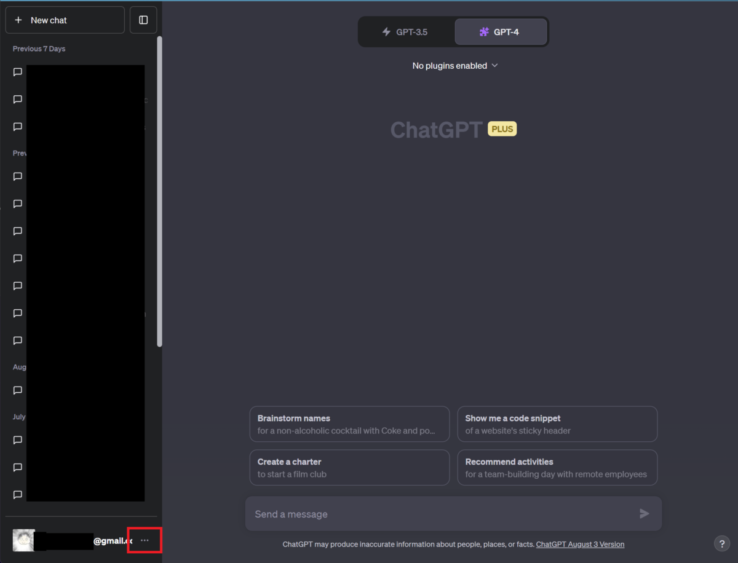
「Settings & Beta」を押します。
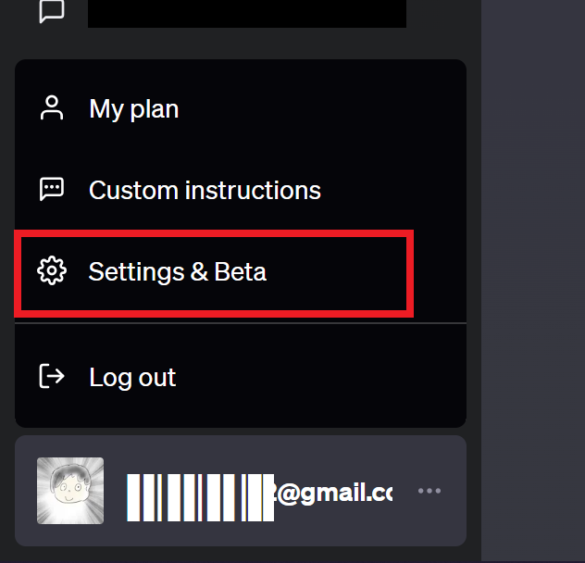
Settingsが開いたら、左側メニューから「Beta features」を選択し、「Plugins」をオンにします。
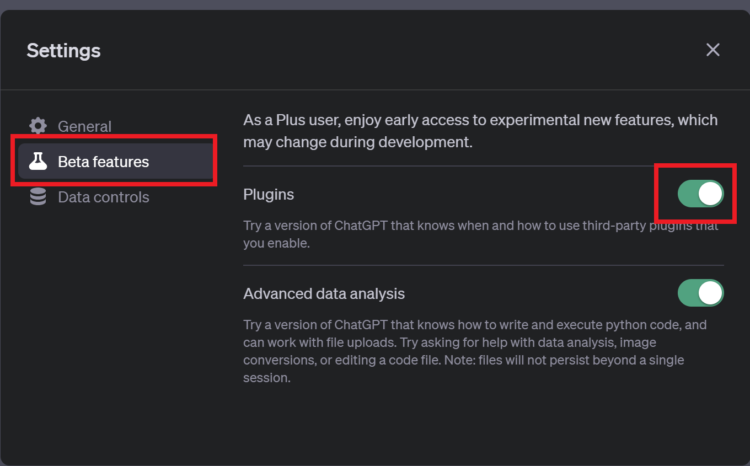
これでプラグインが使えるようになります。
Canvaプラグインを追加する
GPT-4タブ内にある「Plugins」を選択します。
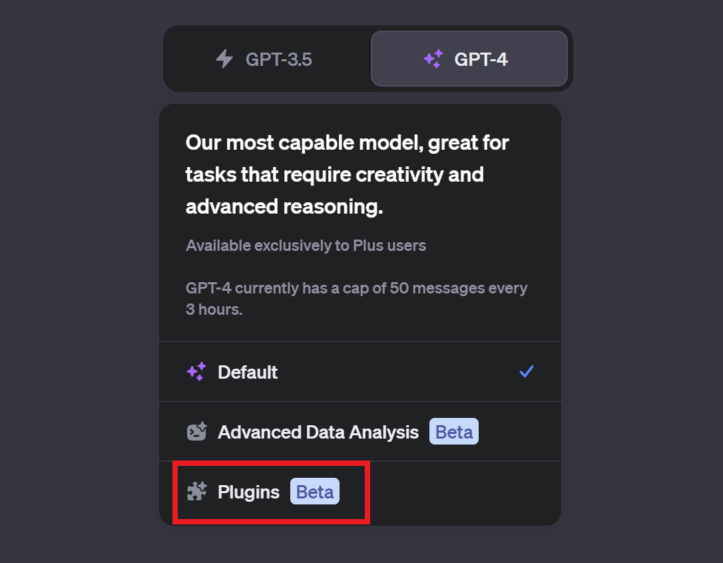
「No plugins enabled」を押すと、その下に「Plugin Store」と表示されますので、そちらを押します。
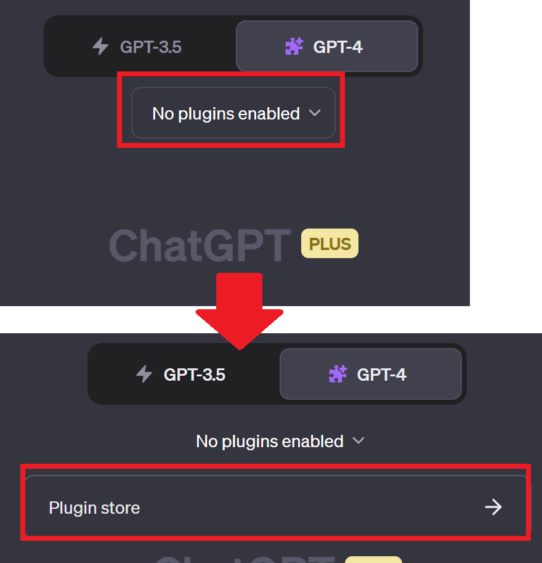
検索窓に「canva」と入力するとCanvaプラグインが表示されますので、「Install」を押します。
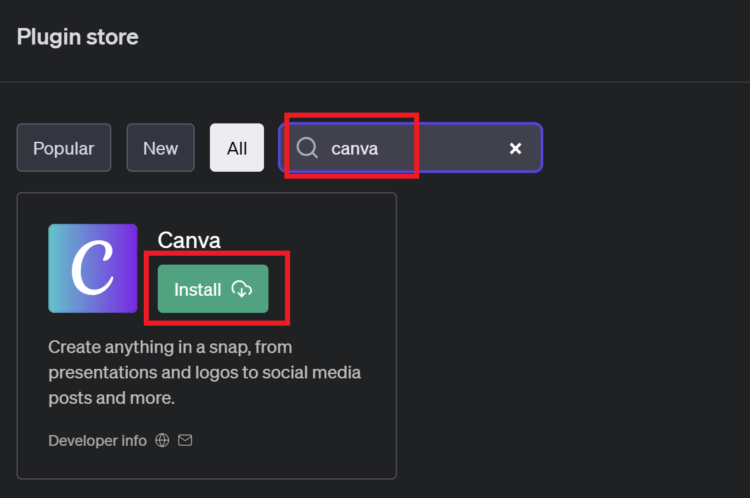
ホーム画面に戻り、以下のようにCanvaのアイコンが表示されていればOKです。
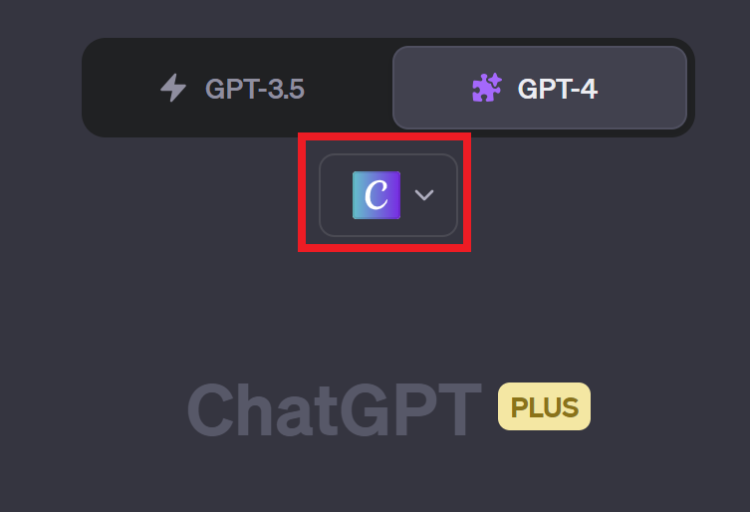
Canvaプラグインの使い方
インスタ投稿のテンプレ案を出してもらう
「ブラックフライデー・セールのためにインスタグラムに投稿するソーシャルメディア・ポストを作成して。」
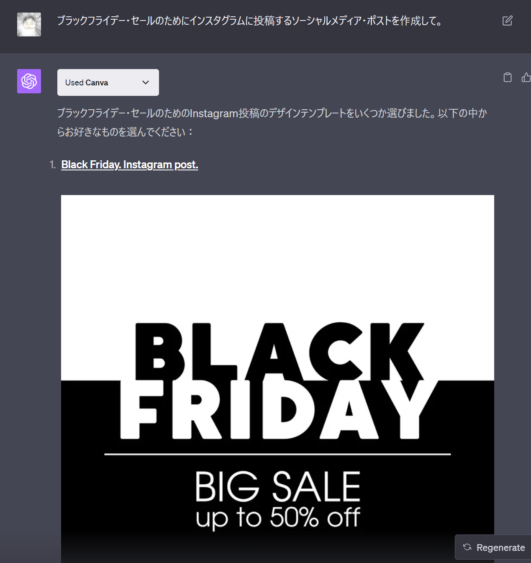
例では、ブラックフライデーセールのためのインスタ投稿を作成するよう指示しています。ChatGPTからの応答結果として、5枚のテンプレートが表示されました。
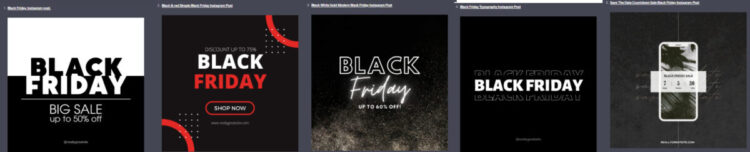
テンプレートを編集する
各テンプレート案にはリンクがついており、そのリンクを押すとCanvaの編集ページに遷移します。

テンプレートをもとに、画像を編集することができます。
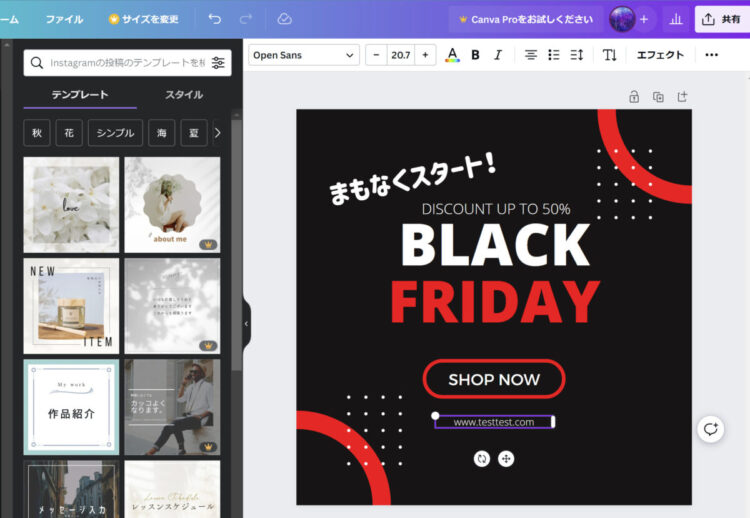
企業のロゴを考えてもらう
「フラワーアレンジメントを専門に扱う花屋のロゴを作成して。」
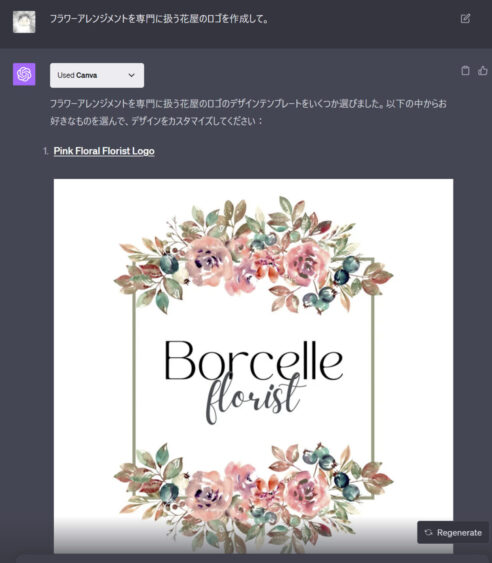
こちらも先ほどのインスタ投稿と同様、リンクからCanvaの編集ページに遷移できます。
このほかにも、
- ブログのアイキャッチ
- ビジネス向けプレゼンテーションのデザイン
- SNSのアイコン画像
など、作りたい画像を文章で指示するだけで、Canvaの素材をもとにテンプレート案を生成することができます。
動画の作成
「Youtubeの動画の最後に入れる、ご視聴ありがとうございました的な動画を作って」
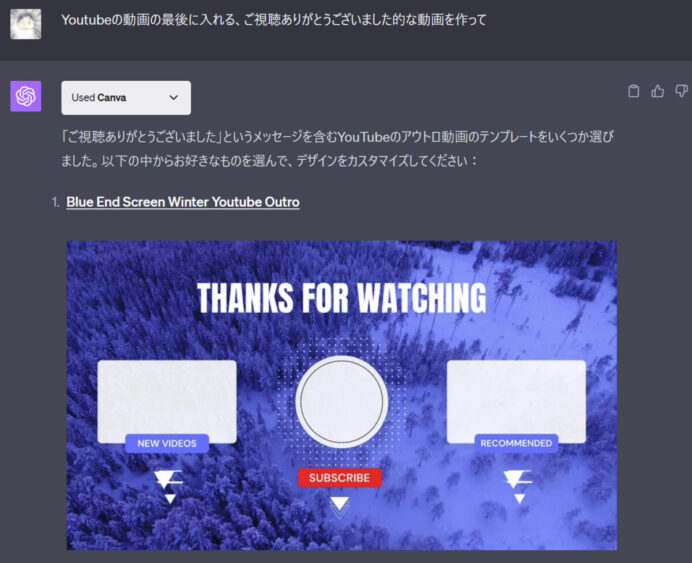
リンクから編集ページに遷移して、画像と同様編集することができます。
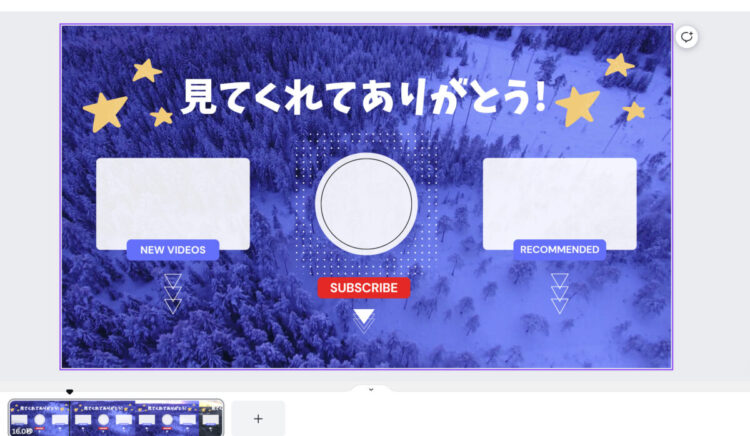
ChatGPTと対話しつつテンプレを修正する
プログラミングについてのブログ記事のアイキャッチを考えてもらいましたが、あまりプログラミング感がありません。。。
そこで、ChatGPTと対話しながらテンプレを修正してもらおうと思います。
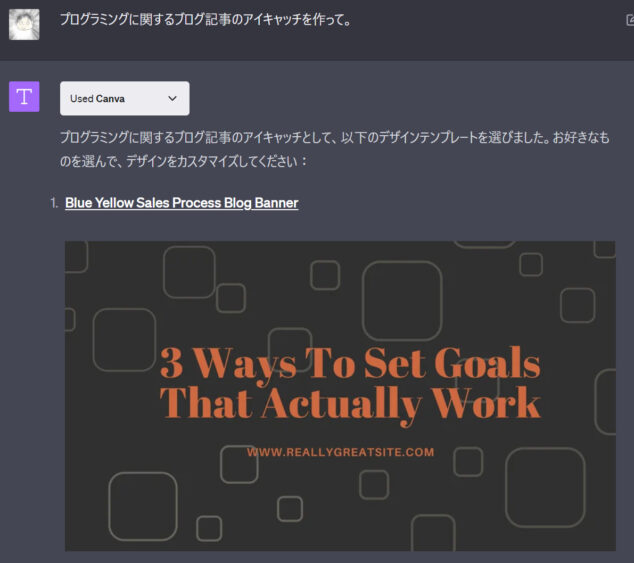
再度、要望をこちらから指示すると、今度はいかにプログラミングっぽい画像が返ってきました。
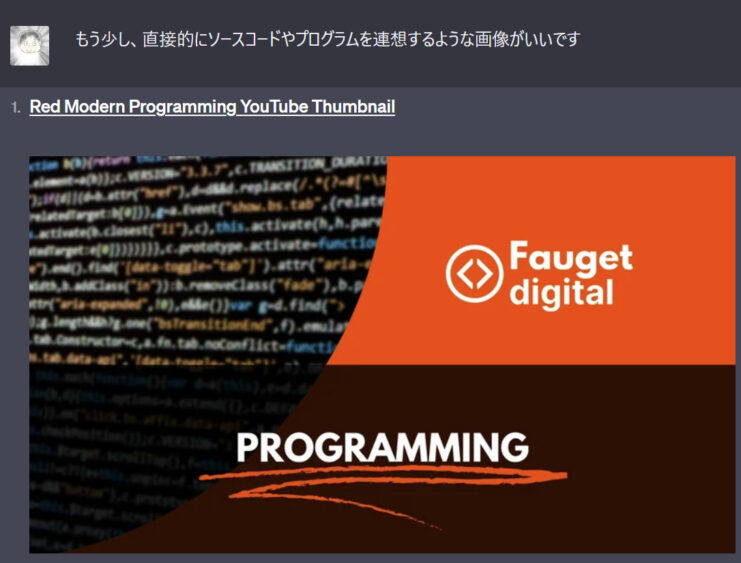
Canvaプラグインを使うメリット
各SNSに適したテンプレを探す手間を省ける
Canvaでは、YoutubeやInstagram等のSNSから、ビジネス向けプレゼンテーション、マインドマップ、雑誌や本の表紙など、様々な媒体向けのテンプレートが用意されています。
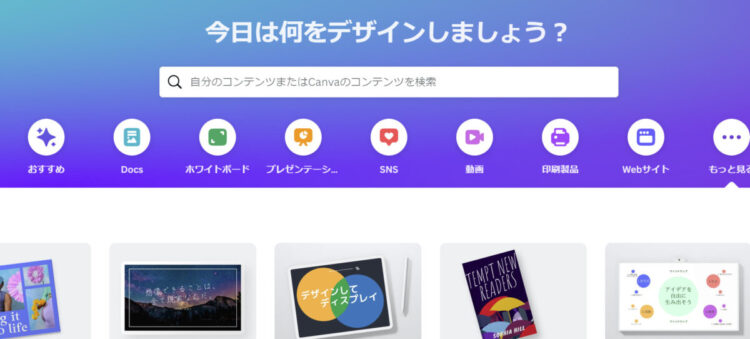
これをホーム画面から毎回探すのは面倒です。(同じ媒体向け画像しか作らないのであれば、過去の画像をコピーすれば良いのですが・・・)
そのような場合に、Canvaプラグインであれば「Youtubeのサムネイル用に~」「インスタ投稿用に~」と、プロンプト内で簡単にテンプレートを絞ることができるので、よりスムーズに画像作成ができるのではないかと思いました。
膨大なテンプレはかえって悩みの種?案を出してくれる方が良いことも
Canvaには、膨大な量のテンプレートが用意されています。どれもセンスが良く、悩んでしまうこともあるかと思います。
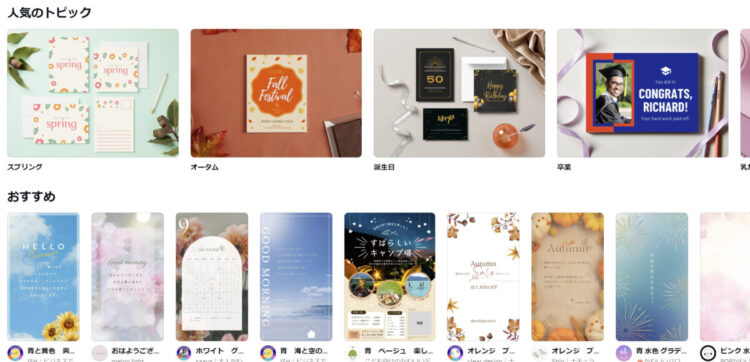
しかし、テンプレートを厳選することに労力を使ってしまうと、それだけで時間がかかってしまいます。もちろん、画像や動画はとても重要ではありますが、それを選ぶことに時間をさいてしまって肝心の中身まで手が回らないとなったら本末転倒です。
このような場合に、Canvaプラグインで敢えて数点のテンプレ案から選ぶことで、無駄に迷うことなく効率よく作業ができるのではないかと思いました。
注意点
Canvaプラグインを使う上での注意点をまとめたいと思います。
テンプレートの種類を指定すると結果が得られないことがある
さきほど、Canvaプラグインを使うメリットとして、各SNSに適したテンプレを探す手間を省けると書きました。しかし、逆を言えば、「インスタ投稿用の画像」などと絞ってしまうことで、生成結果が得られないこともあるのです。
以下は、ブログのアイキャッチを作ってと指示した結果ですが、テンプレートが見当たらないという結果になりました。
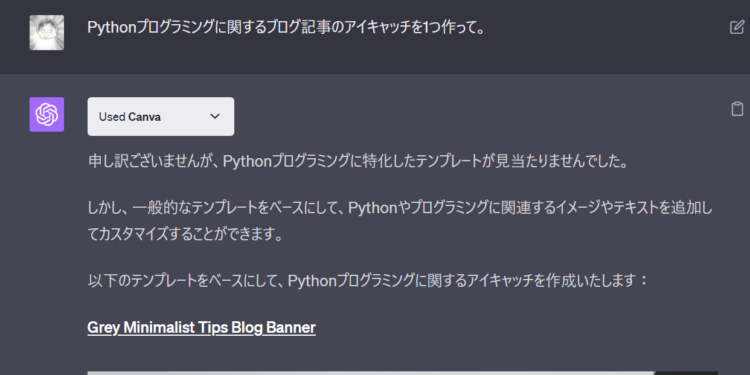
これを、「アイキャッチ」と絞らずに「画像を作って」と指示すると、以下のようにテンプレートが返ってきました。
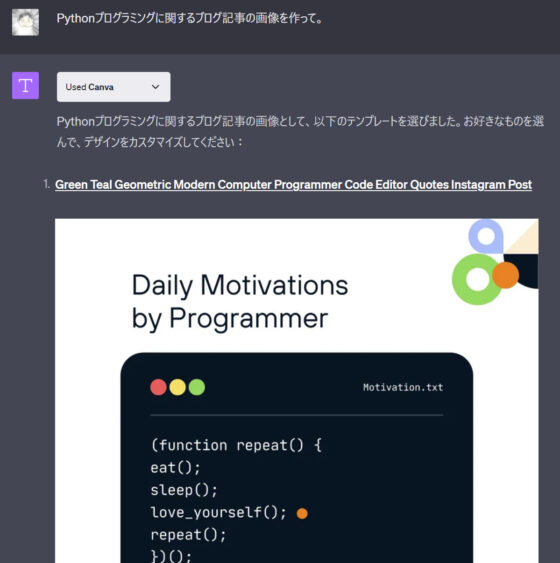
日本語のテンプレートが提案されることは少ない
Canvaプラグインでは、英語のテンプレートが返ってくることが多いです。
「日本語のテンプレートを作成して」と指示しても、英語のテンプレートが返ってくることがあります。
色とか文字を変えて!みたいのはムリ
Canvaプラグインでは、「テンプレートの背景の色をピンクにして!」「タイトルを〇〇〇に変えて!」みたいな指示はできません。
あくまで、Canvaにテンプレートとして登録されているものを取得し、そのリンクを返しているだけです。表示されたテンプレートのリンクを押して、Canvaに遷移してご自身で編集する必要があります。
まとめ
今回は、Canvaプラグインについて紹介しました。
膨大なテンプレートの中から、プロンプトに応じてテンプレートを選んで提案してくれることが分かりました。
ChatGPT上でプロンプトを投げることで、テンプレートだけでなく素材も探せたら便利そうだなと思いました。また、私はCanvaの無料ユーザーなのですが、素材に関しては有料のものが多いので、無料の素材のみ表示してくれたらめちゃくちゃ便利なんだけどな・・・なんて(小声)。。。
Canvaでは、文章で指示するだけでいいかんじに画像を作ってくれる「Canva AI」という機能もあります(無料)。こちらも是非試してみてください!



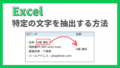

コメント